win10共享文件夹怎么允许其他电脑修改
时间:2024-10-21 01:58:57 来源:互联网 阅读:
在电脑共享的文件夹,希望别的电脑连接后也可以进行修改,如何设置允许其他电脑修改呢?一起来学习下。
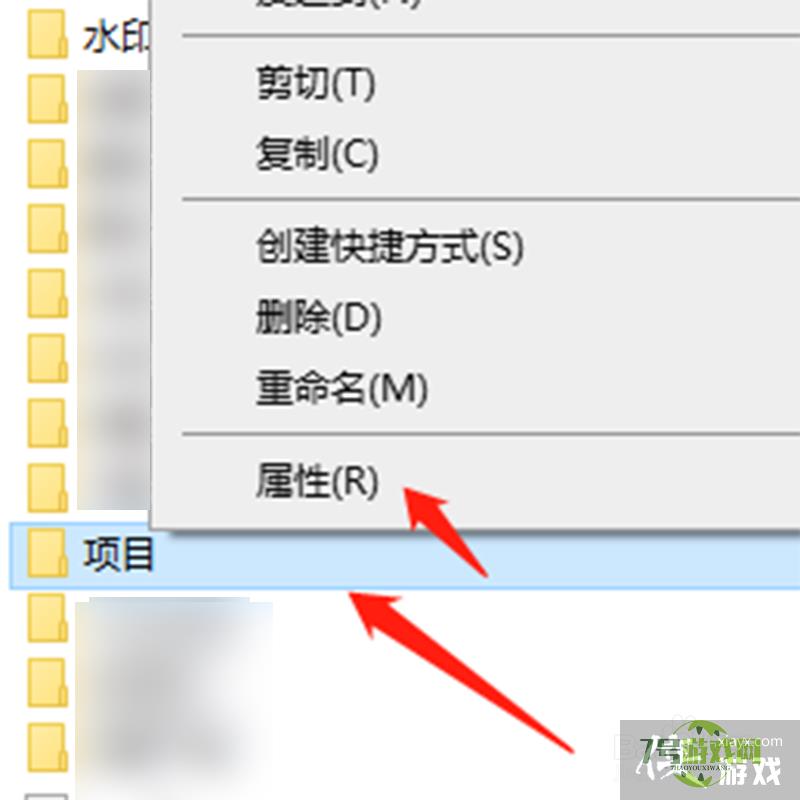
2、点击共享。
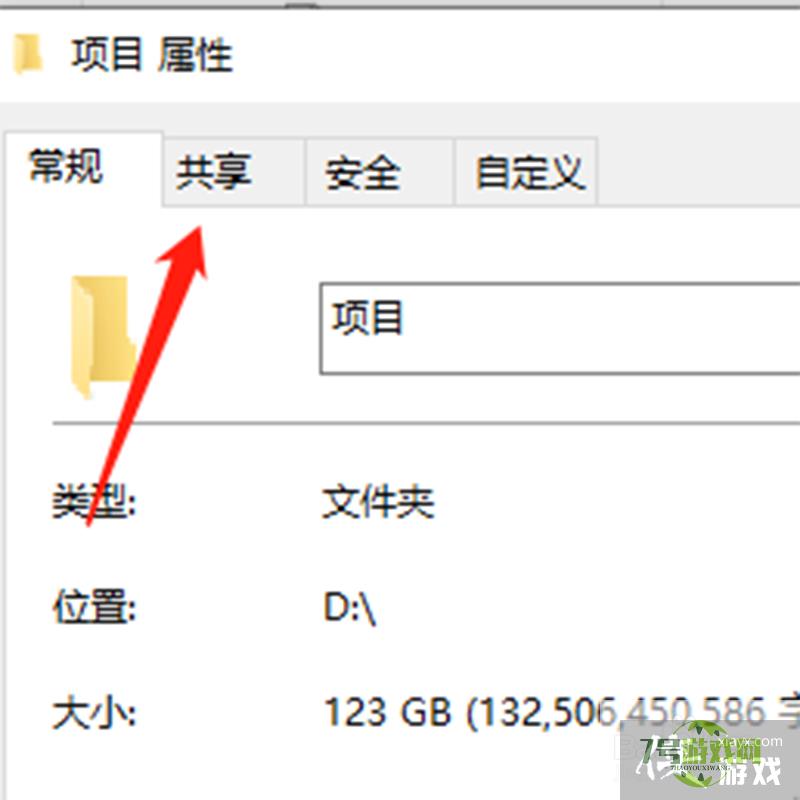
3、点击高级共享。
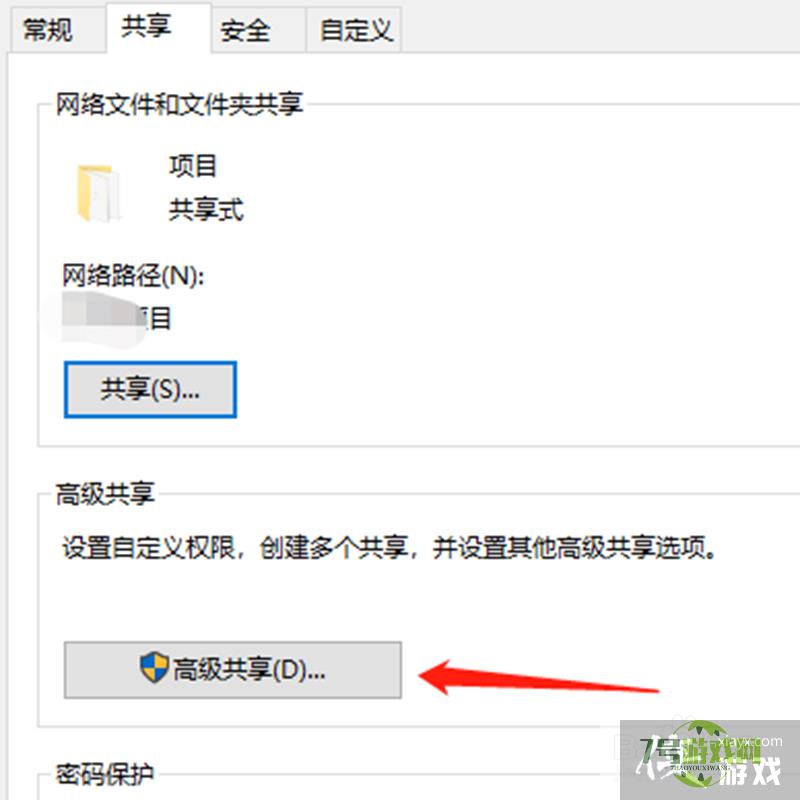
4、点击权限。
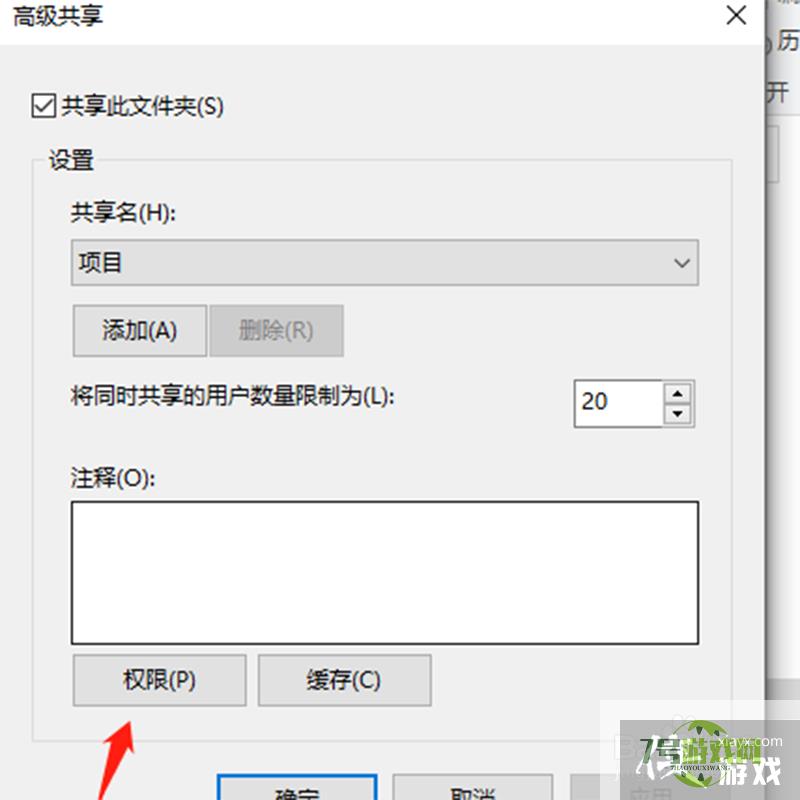
5、点击Everyone,勾选允许更改。
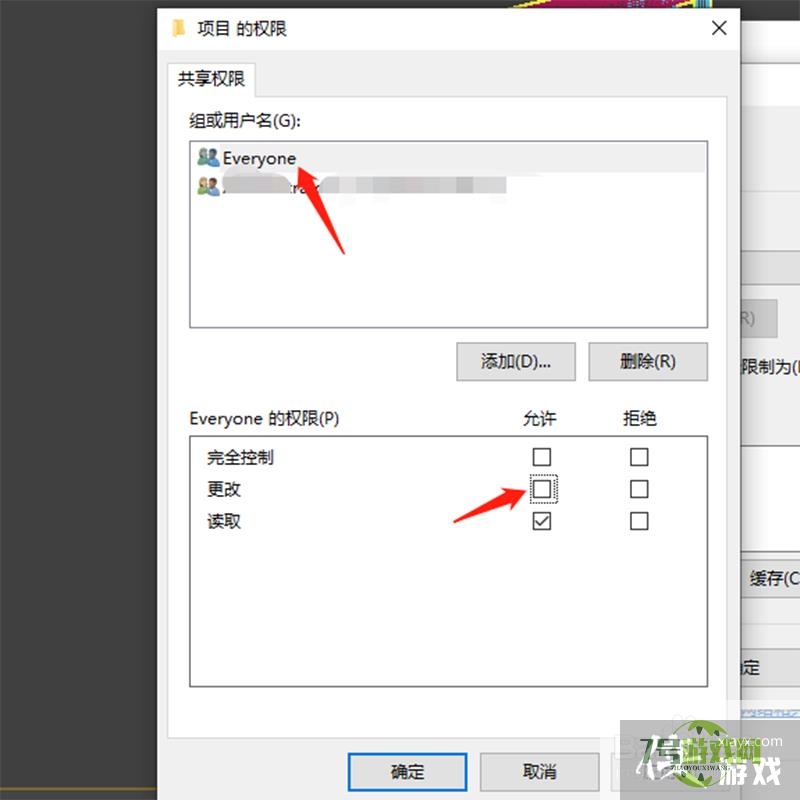
6、点击确定,这样其他电脑查看这个共享文件夹就可以进行修改。
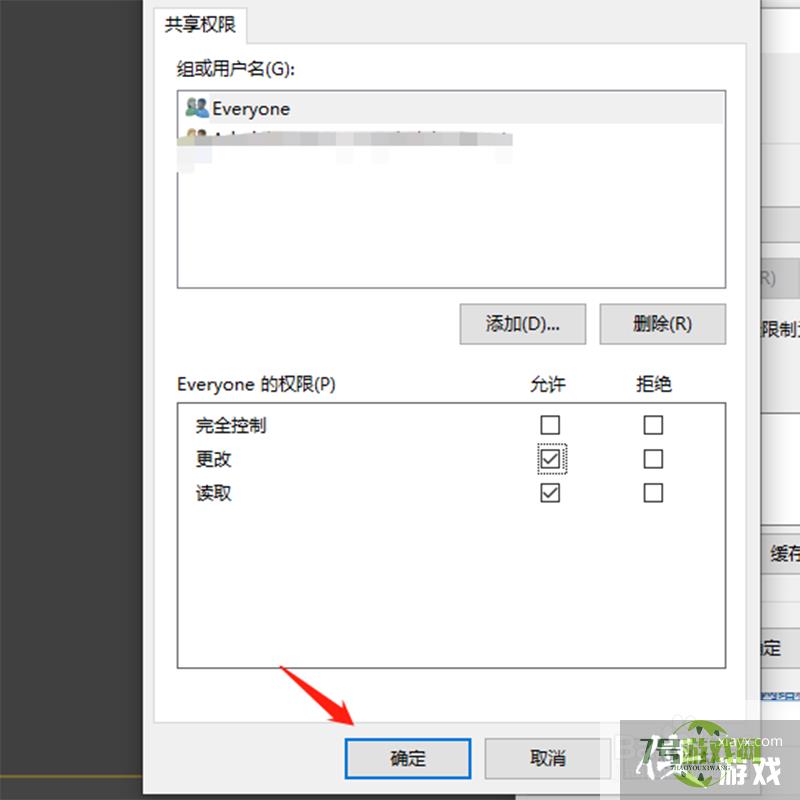
最新更新
更多软件教程
更多-
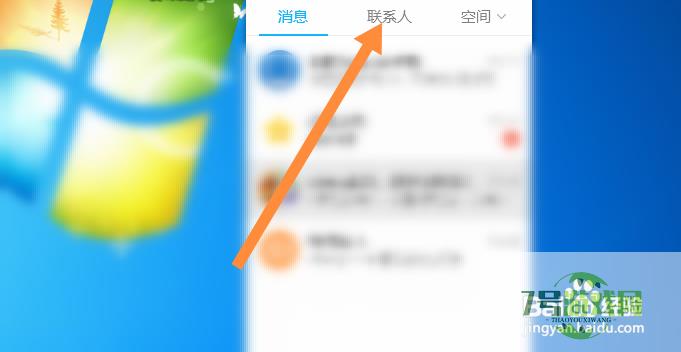
- 钉钉会议怎么共享桌面
-
互联网
10-21
-
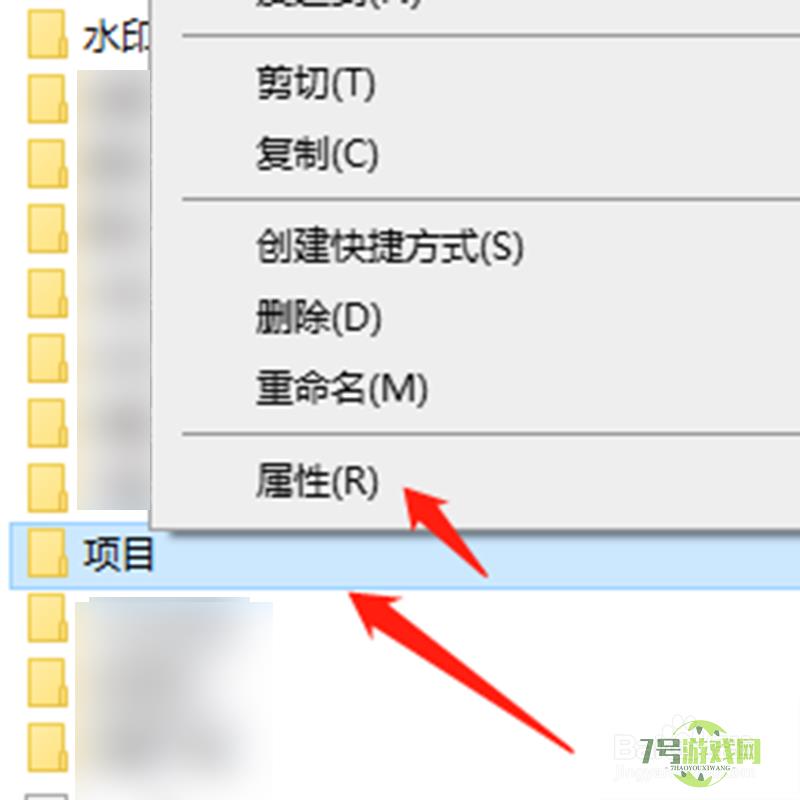
- win10共享文件夹怎么允许其他电脑修改
-
互联网
10-21
-

- 怎样使用WIn 10.自带的白板?
-
互联网
10-21
-

- Windows10怎么下载到u盘安装
-
互联网
10-21
-

- 文件夹共享读取权限怎么开启
-
互联网
10-21
-
如有侵犯您的权益,请发邮件给3239592717@qq.com











